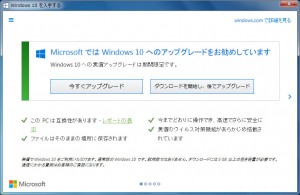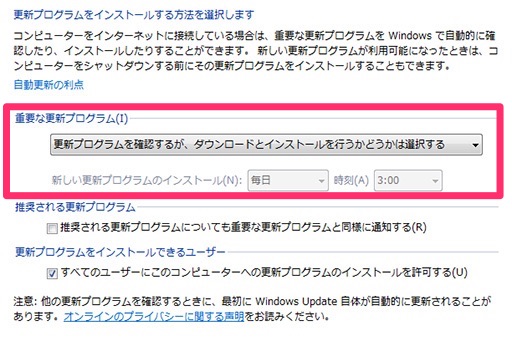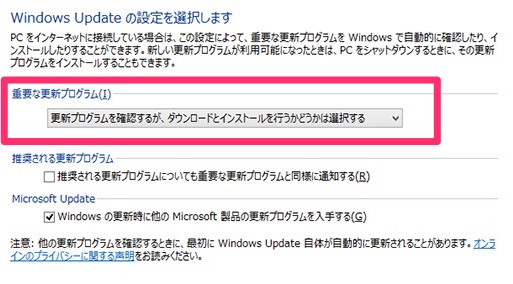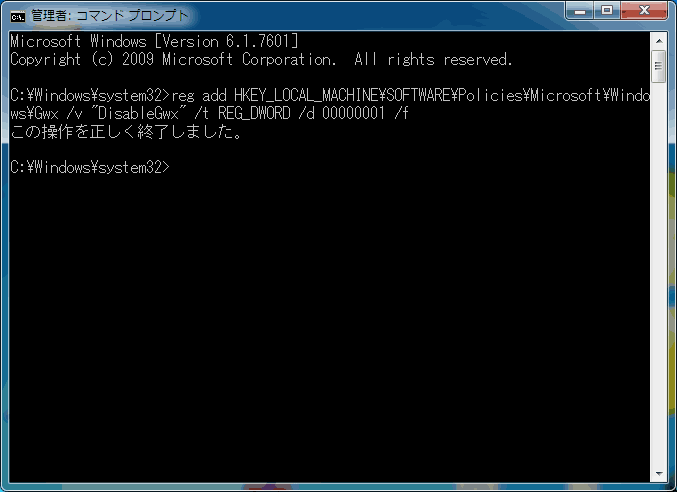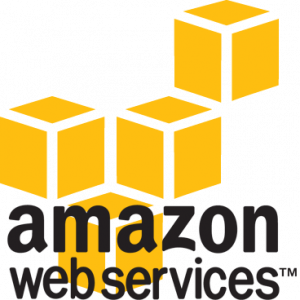Windows10 にアップデートしない方法
Windows10に勝手にアップデートしたんだけど・・・
先日、お店を経営している知人よりパソコンをWindows10をアップデートしないように設定してたのに、再起動したらWindows10になっていたとお客さんから聞いたって事を聞きました。知人は少し古い会計ソフトを使っており、そのソフトがWindows10に対応してないので、アップデートしたら困るって相談です
自分はWindows10にしているので、勝手にアップデートしたらWindows10になるて状況がわからないので調べてみました
ITメディアの記事より
Windows 10のアップグレードは強制になったわけではない ただし、Windows 7/8.1ユーザーは要注意
米Microsoftは2月1日(米国時間)、Windows 7/8.1における「Windows 10アップグレード用の更新プログラム」を、Windows Updateにおける「オプションの更新プログラム」から「推奨される更新プログラム」へと格上げする措置を採った。
これにより、Windows Updateで各種アップデートを自動更新に設定しているWindows 7/8.1のユーザーは、自動的にWindows 10へのアップグレードを行う更新プログラムが導入され、OSの移行へと誘導されることになる(Windows 10のインストール自体はキャンセル可能)。
おそらく、知人のお客様は、「Windows10を入手する」で知らずのうちに「今すぐアップグレード」・「ダウンロードを開始し、後でアップグレード」に選択したかと思います
Windows10にアップデートしない対策
Windows10を入手する て表示されたら
Windows Updateをして更新プログラム(KB3035583)をインストールすると、タスクトレイにWindows 10のアイコンが表示されます。
このアイコンから「Windows 10を入手する」アプリが起動出来ます。このアプリを起動するとウィンドウ内の選択肢は「今すぐアップグレード」「ダウンロードを開始し、後でアップグレード」の2つしか選択しがないので、アップグレードを選択しそうなりますが、慌てずに右上の「×」ボタンを押せばキャンセルして閉じられます
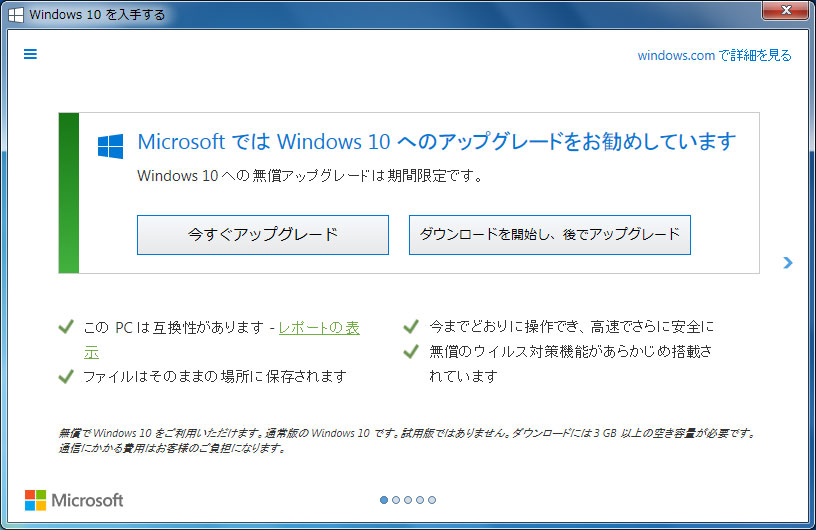
更新プログラムを自動でインストールしない設定にする
セキュリティ上は、よくはないですが更新プログラムを自動でインストールされない設定にして、Windows10へのアップグレードを自動でしない方法があります。
Windows Updateでは、重要なプログラムをインストールする場合の挙動を選択できますので、「更新プログラムを確認するが、ダウンロードとインストールを行うかどうかは選択する」や「更新プログラムを確認しない」のオプションを選択すれば、Windows 10へのアップグレード更新プログラムが自動的にインストールされることはなくなります
- Windows 7の場合
Windows 7の場合は、Windows Updateの設定画面で、「更新プログラムを確認するが,ダウンロードとインストールを行うかどうかは選択する」に変更します
- Windows 8.1の場合
Windows 8.1の場合は、Windows Updateの設定画面で、「更新プログラムを確認するが,ダウンロードとインストールを行うかどうかは選択する」に変更します
レジストリ変更でWindows10 へのアップグレードを防止する
上級者向けの設定ですが、レジストリを変更してWindows10へのアップグレードを防止する方法があります。
レジストリを変更するので間違って他の場所の箇所を変更したり、誤った値を設定した場合は、OSが起動できなくなる場合はあるので注意しておこなって下さい
レジストリの変更箇所は、Windows 7/8.1 共通です。レジストリエディタを起動して、以下のレジストリを変更します。
| 項目 | 内容 |
| キー | HKEY_LOCAL_MACHINE\SOFTWARE\Policies\Microsoft\Windows\WindowsUpdate |
| 値の名前 | DisableOSUpgrade |
| 型 | REG_DWORD |
| 値の内容 | 1 |
- 値の内容について
値の内容 が、「1」の場合は、Windows 10へのアップグレードを禁止します
値の内容 が、「0」の場合は、 Windows 10へのアップグレードを許可する。値を削除した場合も「0」と同じ設定です
コマンドラインでアップグレードを禁止する場合は、管理者権限でコマンドプロンプトを開き次のようにregコマンドを実行します
reg add HKLM\SOFTWARE\Policies\Microsoft\Windows\WindowsUpdate /v DisableOSUpgrade /t REG_DWORD /d 1 /f
※管理者権限でコマンドプロンプトを起動する方法は以下を参考にして下さい
コマンドプロンプトを管理者権限で実行【Windows10】